Speicherort des neuen Dokuments
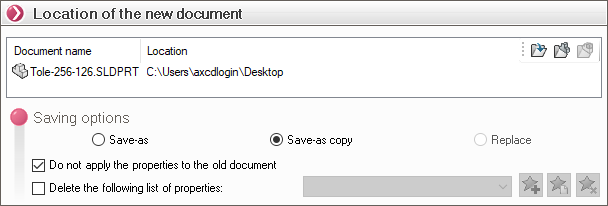
In dieser Gruppe findet man den Namen und den Speicherort des neuen Dokuments sowie die Optionen zum Speichern.
Mit drei Schaltflächen können Sie den Ort auswählen, an dem das neue Dokument gespeichert werden soll:
 : Hier können Sie den Speicherort des neuen Dokuments festlegen, indem Sie den Zielordner auswählen.
: Hier können Sie den Speicherort des neuen Dokuments festlegen, indem Sie den Zielordner auswählen. : füllt denselben Pfad wie das ausgewählte Dokument, das gerade von SmartProperties verwendet wird.
: füllt denselben Pfad wie das ausgewählte Dokument, das gerade von SmartProperties verwendet wird. : Im Falle der Verwendung aus einer Baugruppe heraus, ruft den Pfad der übergeordneten Baugruppe ab. Wenn wir uns im Kontext eines Teils der Baugruppe mit SmartProperties befinden, wird der abgerufenen Pfad der Pfad der Baugruppe und nicht der des Teils sein.
: Im Falle der Verwendung aus einer Baugruppe heraus, ruft den Pfad der übergeordneten Baugruppe ab. Wenn wir uns im Kontext eines Teils der Baugruppe mit SmartProperties befinden, wird der abgerufenen Pfad der Pfad der Baugruppe und nicht der des Teils sein.
''Aufnahmeoptionen'':
- Registrieren-unter: Speichert eine Kopie des Baugruppendokuments unter einem neuen Namen oder Pfad. Nach der Verwendung des Befehls Speichern unterWenn Sie das neue Dokument öffnen, arbeiten Sie in diesem. Das Originaldokument wird ohne Speichern geschlossen.
Im Falle einer Auswahl von Teil oder Unterbaugruppe in einer Baugruppe wird das in SmartProperties ausgewählte Dokument überall in der Baugruppe ersetzt.
- Kopie-unter speichern Speichern: Speichert eine Kopie des Dokuments unter dem neuen Namen oder Pfad, ohne das aktive Dokument ersetzen. Anschliessend können Sie mit dem ursprünglichen Baugruppendokument weiterarbeiten.
- Ersetzen: nur im Zusammenhang mit der Auswahl eines Teils oder einer Unterbaugruppe in einer Baugruppe. Das in SmartProperties ausgewählte Teil- oder Unterbaugruppendokument wird gespeichert, indem ein Kopie-unter speichern und dann in der Baugruppe ersetzen. In diesem Fall allein wird die ausgewählte Komponente ersetzt.
Eigenschaften nicht auf das alte Dokument anwenden: Diese Option ist nur bei Copy-and-Sub-Aufnahmen oder beim Ersetzen verfügbar.
In diesem Fall ist es möglich, die Eigenschaften auf die Quelldatei anzuwenden oder nicht. Dazu müssen Sie nur die Option ''Eigenschaften nicht auf das alte Dokument anwenden'' aktivieren oder deaktivieren.
Bei der Verwendung "Registrieren-unter" werden die Eigenschaften nie auf das alte Dokument angewendet.
Löschen Sie die Liste der folgenden Eigenschaften: Wenn Sie diese Option ankreuzen, können alle oder einige der Eigenschaften im kopierten Dokument gelöscht werden.

Diese Favoriten werden im Telefonbuch des Benutzers gespeichert:
 - Gruppieren Sie eine Liste von Eigenschaften, die Sie löschen möchten, in einem Favoriten.
- Gruppieren Sie eine Liste von Eigenschaften, die Sie löschen möchten, in einem Favoriten.
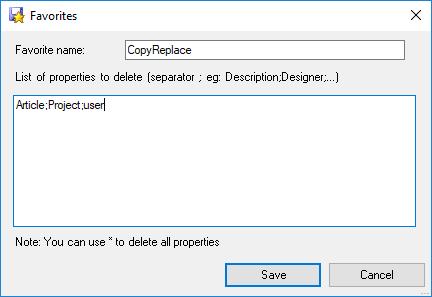
Weisen Sie dem neuen Favoriten einen Namen zu und geben Sie dann die Namen der Eigenschaften unter Verwendung des Trennzeichens '' ein.;''. Das Jokerzeichen ''*'' kann entweder verwendet werden:
- ganz allein, um alle Eigenschaften unterschiedslos zu entfernen
- am Anfang einer Zeichenkette (Bsp: *2000)
- am Ende einer Zeichenkette (Bsp: Text*)
Sobald Favoriten gespeichert wurden, können sie über die Dropdown-Liste wieder aufgerufen werden.
 - Wählen Sie den Favoriten aus der Liste aus und klicken Sie dann auf dieses Symbol, um die Änderungen vorzunehmen.
- Wählen Sie den Favoriten aus der Liste aus und klicken Sie dann auf dieses Symbol, um die Änderungen vorzunehmen. - Wählen Sie den Favoriten aus der Liste aus und klicken Sie dann auf dieses Symbol, um ihn zu löschen.
- Wählen Sie den Favoriten aus der Liste aus und klicken Sie dann auf dieses Symbol, um ihn zu löschen.
